Automatische Belegerkennung “OCR”
In folgendem Artikel erfahren Sie als Mitarbeiter, wie Sie die automatische Belegerkennung Mobil und am Desktop nutzen können.
Inhaltsverzeichnis
- Lernvideo und interaktive Tour
- Voraussetzungen für die Nutzung
- Automatische Belegerkennung (OCR) durchführen
1. Lernvideo und interaktive Tour
Schauen Sie hier das Video zum Artikel:
Über die folgende Verlinkung gelangen Sie zur interaktiven Tour, wie Sie die automatische Belegerkennung "OCR" nutzen können. Loggen Sie sich dafür in Ihren HR WORKS-Account ein und folgen Sie den einzelnen Schritten.
2. Voraussetzungen für die Nutzung
Die automatische Belegerkennung steht ausschließlich in der User Oberfläche zur Verfügung. Um die automatische Belegerkennung nutzen zu können, müssen Sie vorher eine Reise oder eine Belegmappe erstellen. Wie das funktioniert können Sie im Artikel "Wie erfasse ich eine Reise?" nachlesen
3. Automatische Belegerkennung (OCR) durchführen
Im Menü “Digitale Belege” innerhalb einer Reise oder Belegmappe steht Ihnen die Funktion automatische Belegerkennung (OCR) zur Verfügung.
Über den Plus-Button oder dem Drag&Drop Verfahren können Sie einen neuen digitalen Beleg hochladen oder (Mobil) einen Beleg abfotografieren. Die automatische Analyse des Beleges startet automatisch im Hintergrund und wird Ihnen über den Button “Beleg hinzufügen” grafisch dargestellt. Während der Beleganalyse ist es möglich, weitere digitale Belege hochzuladen und im Hintergrund erkennen zu lassen. Ebenfalls können Sie direkt von Anfang an mehrere Belege hochladen (max. 5 MB), die dann im Hintergrund automatisch analysiert werden.

Sobald die Analyse des digitalen Belegs abgeschlossen ist, wird der Button “Beleg erstellen” über und unter dem Belegfoto in blauer Farbe angezeigt.
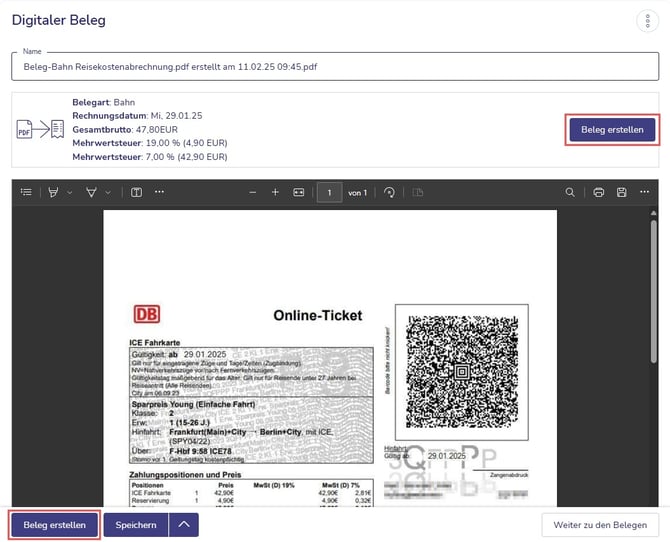
Mit Klick auf den Button “Beleg erstellen” werden alle erkannten Belegdaten in die Belegerfassungsmaske übernommen und die Maske wird rechts neben dem digitalen Beleg zur manuellen Korrektur und Ergänzung geöffnet.
Sämtliche bekannten Pflichtfelder aus der manuellen Belegerfassung müssen anschließend auch hier ausgefüllt werden (Bspw. Ende-Datum des Hotelbeleges)
Über Klick auf “Speichern & Neu” im Drop-Up Menü (Pfeil nach oben) wird der Beleg gespeichert und Sie können direkt einen weiteren Beleg abfotografieren oder hochladen. Alternativ wählen Sie "Speichern", sollten Sie keinen weiteren digitalen Beleg hochladen.
Mit dem Weiter-Button gelangen Sie ins nächste Menü “Belege”, in dem eine ausschließlich manuelle Erfassung von Belegen möglich ist. Wurden alle Ihre digitalen Belege erkannt, können Sie das Menü “Belege” auch überspringen.
Hinweis: Das System prüft die digitalen Belege auf Duplikate. Sofern ein digitaler Beleg doppelt hochgeladen wurde, warnt das System entsprechend. Der Hinweis verschwindet mit Entfernen der Dopplung aus der Reisekostenabrechnung/Belegmappe. Die Reise kann dennoch abgeschlossen werden. 
